Ajouter une image Windows dans MDT
Dans cette partie, nous allons voir comment ajouter les images Windows qui sont sur le serveur WDS dans MDT afin de pouvoir faire une séquence de tâche pour les déployer.
1. Sur la console MDT, faire un clic droit sur le dossier Operating Systems 1 et cliquer sur Import Operating System 2.
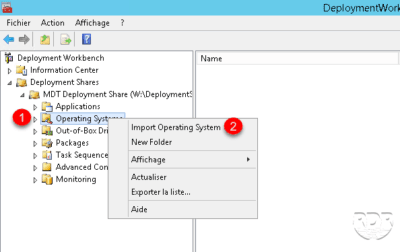
2. Sélectionner l’option Windows Deployment Services images 1 et cliquer sur Next 2.
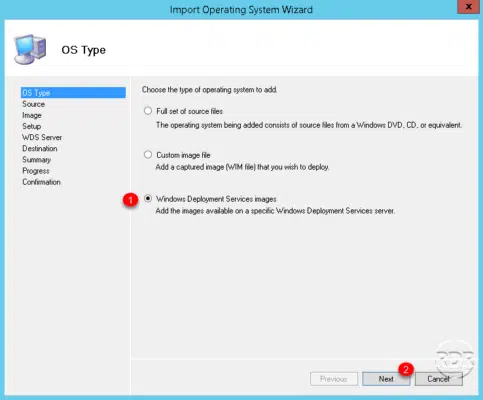
Il est également possible d’importer un système d’exploitation Windows directement depuis un ISO ou le fichier WIM, qui peut être un capture ou celui de CD d’installation.
3. Entrer le nom DNS du serveur WDS 1 et cliquer sur Next 2.
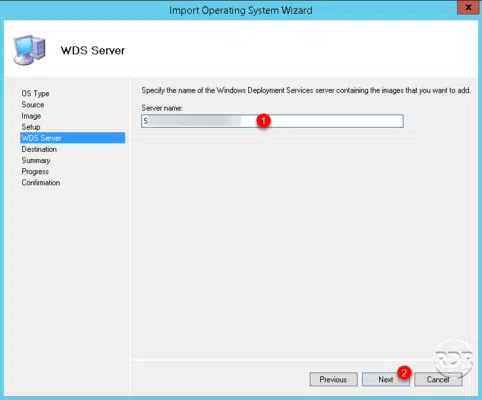
4. Confirmer l’import en cliquant en cliquant sur Next 1.
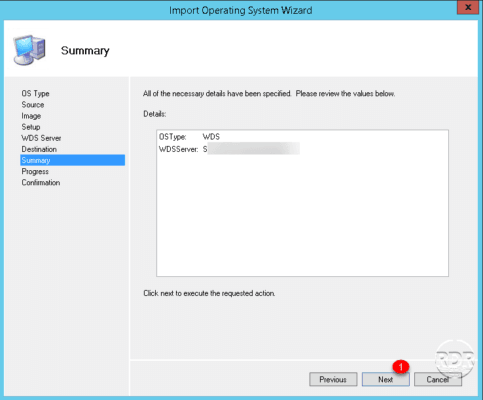
5. Patienter pendant l’import …
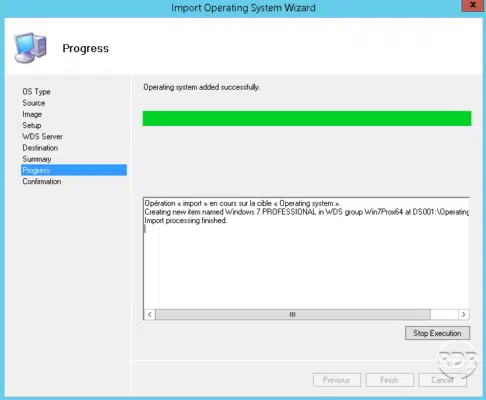
L’import va récupérer toutes les images d’installation actives.
6. Fermer l’assistant en cliquant sur le bouton Finish 1.
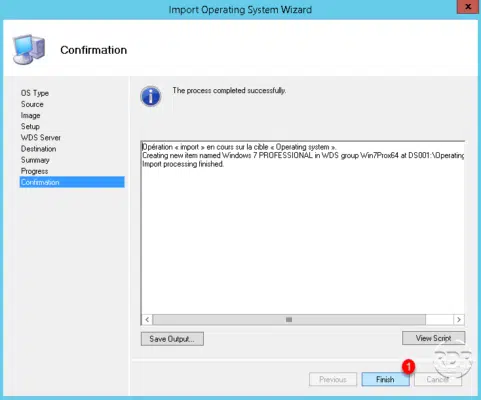
7. Si l’opération s’est bien déroulée, les images d’installation sur le serveur WDS sont disponibles dans la section Operating Systems.

Avant de pouvoir déployer les images Windows, il faut ajouter une séquence de tâches (Task Sequances) aux images importées qui vont contenir les instructions de déploiement.


